Ötztal Summer Card
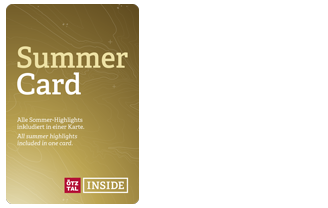
Ötztal Summer Card 2024
Hier finden Sie die zu hinterlegenden Anteile der Ötztal Summer Card für den Sommer 2024.
Gültigkeit: 01.06.2024 - 06.10.2024
- Erwachsene: ab Jahrgang 2008 & älter
- Kinder: ab Jahrgang 2009 bis 2017
- Kinder frei: ab Jahrgang 2018 & jünger (bis 6 Jahre frei)
| 70% Anteil | 30% Anteil | ||
|---|---|---|---|
| Preis | 10% MWST | 13% MWST | |
| Erwachsener | 9,90 | 6,93 | 2,97 |
| Kinder | 5,90 | 4,13 | 1,77 |
Es müssen zwei Artikel unter Stammdaten angelegt werden. (Preis- Artikelverwaltung -> Artikel)
- Ötztal Summer Card 10% (Hotelumsatz 10% MwSt; Verwendung +)
- Ötztal Summer Card 13% (Hotelumsatz 13% MwSt; Verwendung +)
Beispiel:
- Preis / Artikelverwaltung
- Artikel
- Neuen Artikel hinzufügen
- Bezeichnung eingeben
- Kategorie "Hotel Umsatz" / 10% MWST (oder 13% MWST) / Normal (+)" Einstellungen definieren
- Eine Artikelgruppe generieren für den neu angelegten Artikel
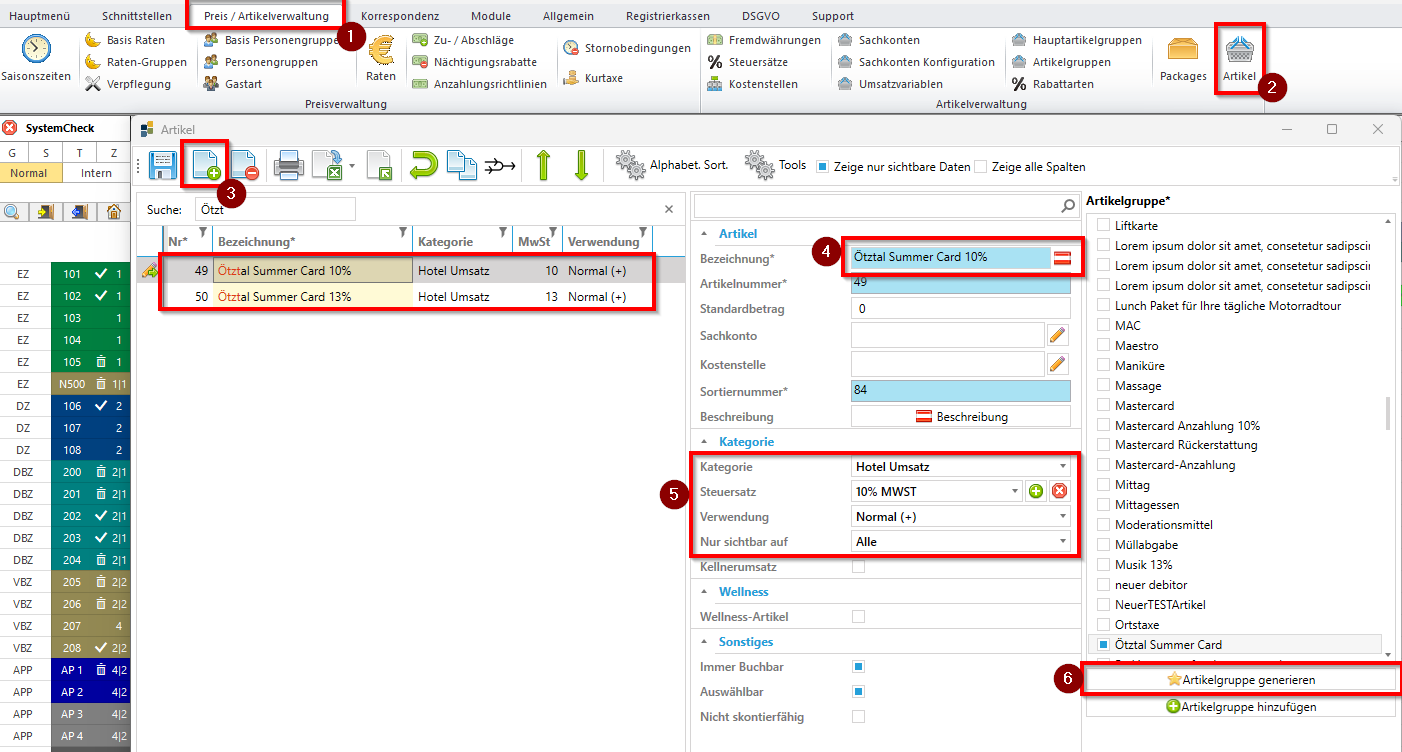
Die Anteile (beide Artikel) können nun bei den Raten in allen gültigen Zeiträumen als inkludierte Fixleistungen pro Tag eingestellt werden.
Dazu wechseln Sie auf Preis / Artikelverwaltung -> Raten -> "Preisliste" bei jeweiliger Rate.
Beispiel:
- jeweiligen Zeitraum auswählen
- zum Reiter "Fixleistungen" wechseln
- "Hinzufügen" Button klicken
- zuvor angelegten Artikel auswählen / hinzufügen
- Haken bei "Inklusive" und "Zeilen automatisch berechnen" (Ausfüllhilfe) setzen
- Erwachsenen Betrag hinterlegen
- Herunterscrollen und für Kinder-Personengruppen Betrag hinterlegen
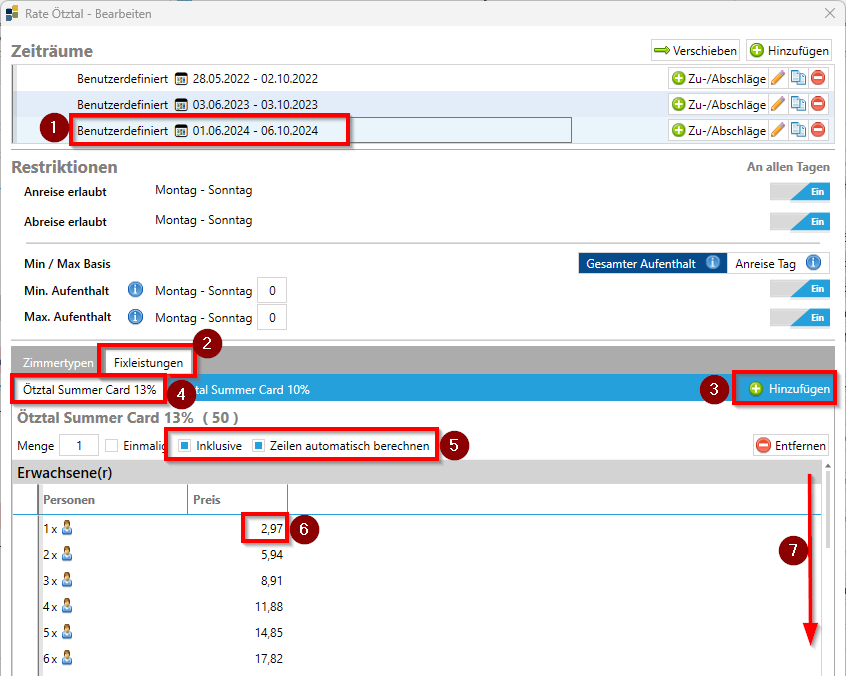
Die selben Schritte werden nochmals wiederholt, für den zweiten angelegten Artikel und dem anderen Betrag (Anteil).
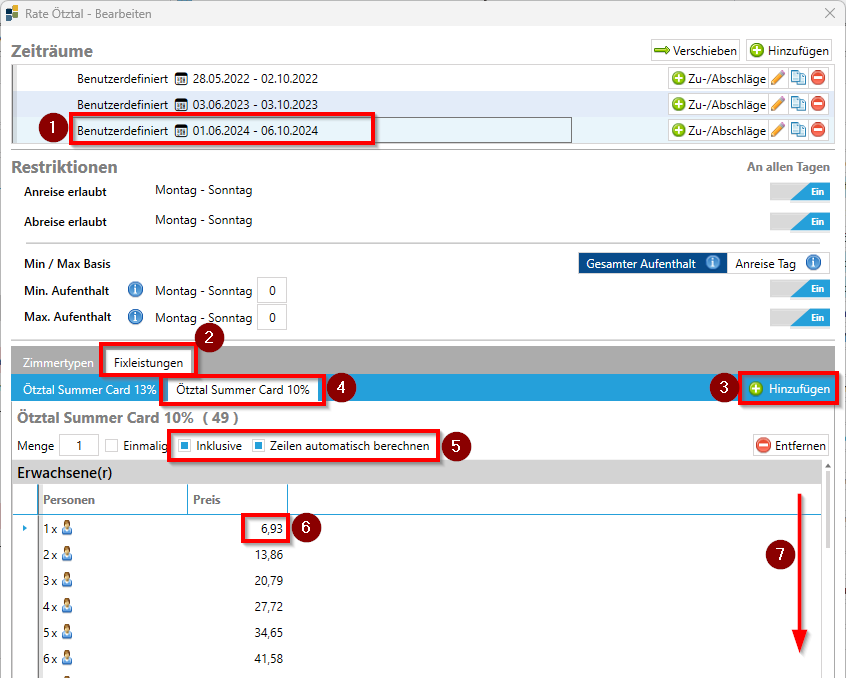
Text für Meldezettel
Zustimmungstext
Der Zustimmungstext für die Gästekarte auf dem Meldezettel kann unter Korrespondenz -> Text-Bausteine -> {RegGuestCardConsent} angepasst werden.
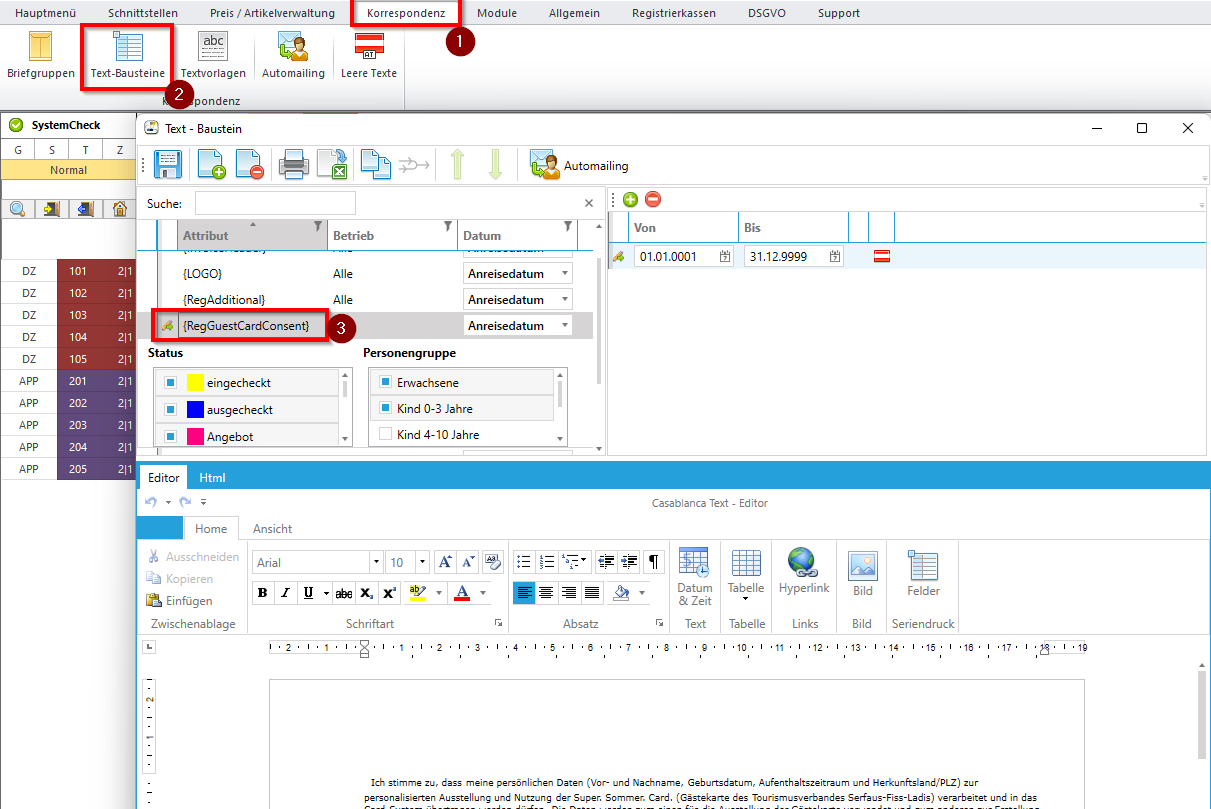
Durch die Auswahl des Zeitraums kann nun der Text im unteren Bereich angepasst werden. (Hierbei könnten durch das Hinzufügen weiterer Zeiträume auch separate Texte für z.B. Sommer / Winter hinterlegt werden)
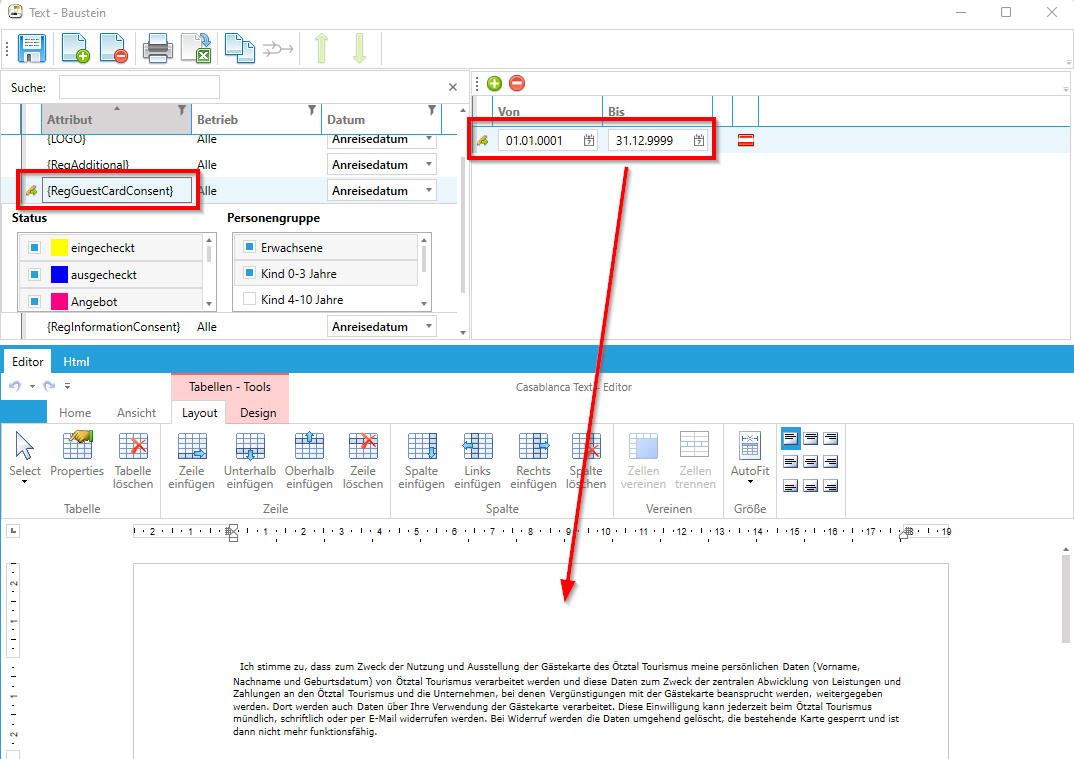
Sie können den Text nun manuell anpassen oder den HTML Code hinterlegen. (-> zum Text)
Für die schnelle Anpassung mittels HTML Code wechseln Sie auf den Reiter "HTML" -> ersetzen Sie den kompletten HTML Code durch den unten (in jeweiliger Sprache) angegebenen HTML Code.
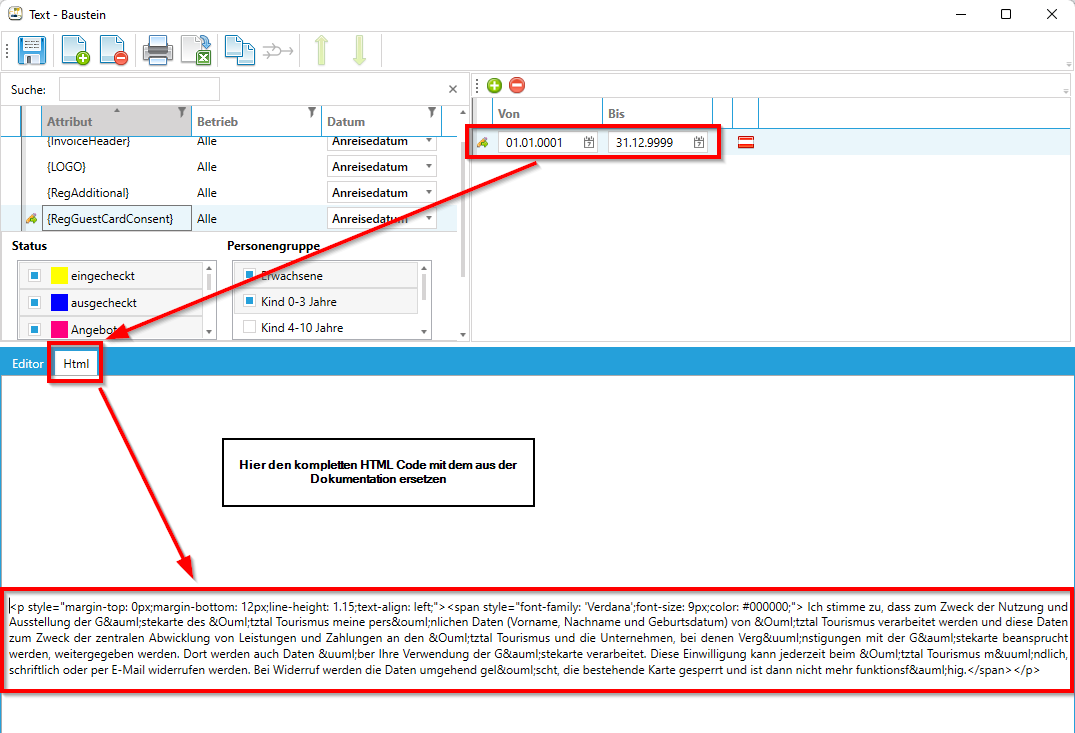
Danach wechseln Sie wieder auf den Reiter "Editor". Hier sollte nun der komplette Text enthalten sein. Mit dem "Speichern" Button, speichern Sie den neuen Text in den ausgewählten Zeitraum.

Damit der Text in Englisch ebenso hinterlegt werden kann, klicken Sie dazu auf das Flaggen-Symbol beim Zeitraum.
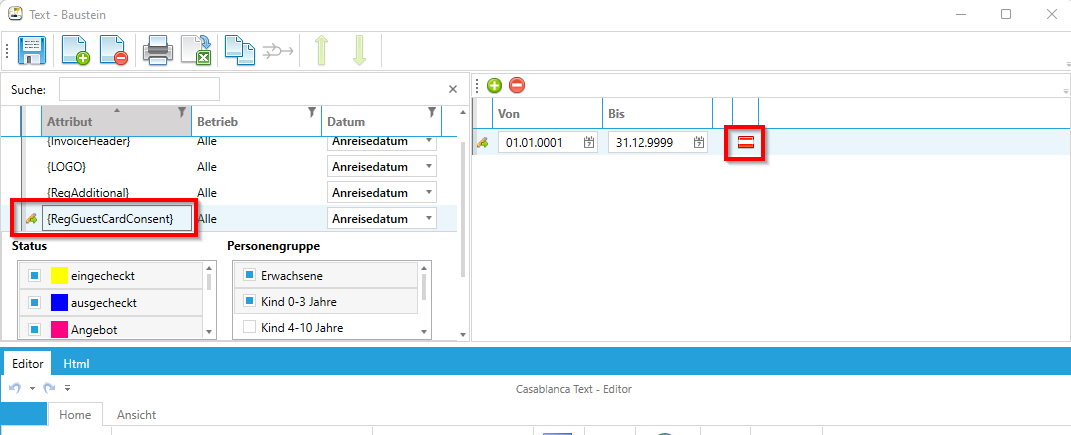
Nun kann der Text in der hinterlegten Sprache (z.B. Englisch) manuell eingegeben oder der HTML-Code wieder hineinkopiert werden (Reiter HTML -> Code ersetzen -> Reiter Editor). (-> zum Text)
Wenn der Text im Reiter "Editor" korrekt aufscheint, kann auch hier wieder mit dem "Speichern" Button gespeichert werden.
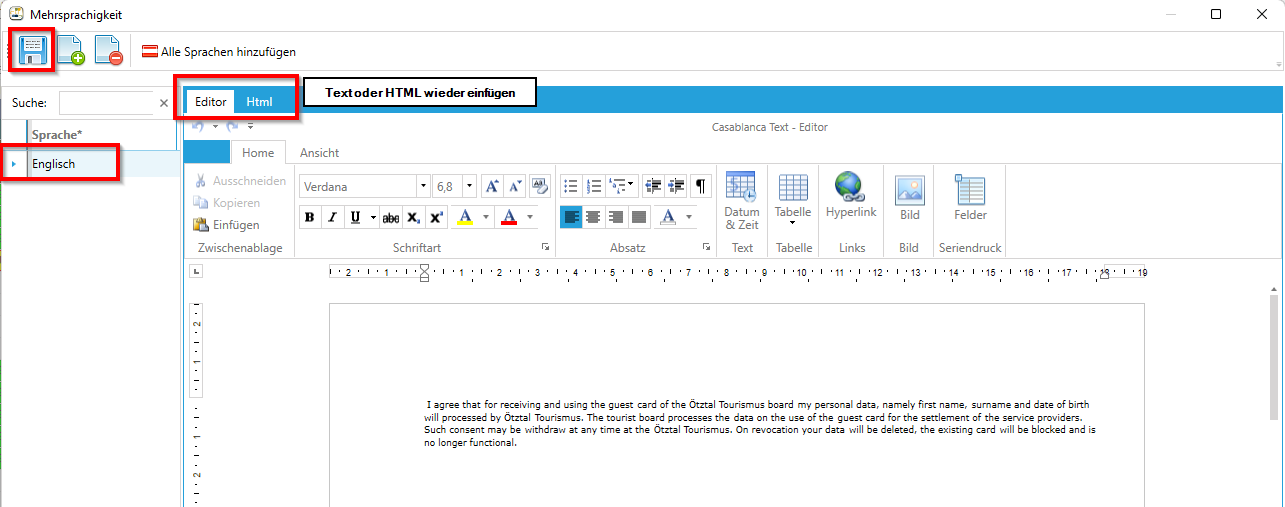
6 weitere Zustimmungen
Damit für weitere Gäste des Meldescheins ebenso die Möglichkeit zur Zustimmung besteht, kann noch eine Tabelle als weiterer Text angefügt werden. Dies erfolgt mit dem Text-Baustein "{RegAdditional}".
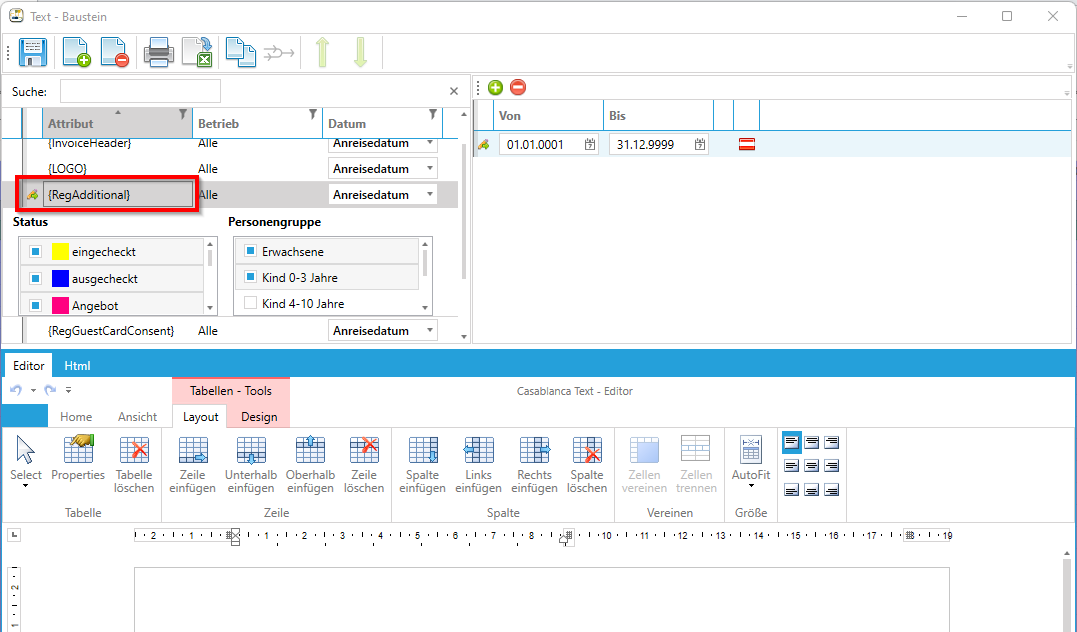
Da diese Zustimmungen nur für den Sommer Zeitraum dem Meldeschein hinzugefügt werden sollen, definieren Sie hier den für die Ötztal Summer Card gültigen Zeitraum.
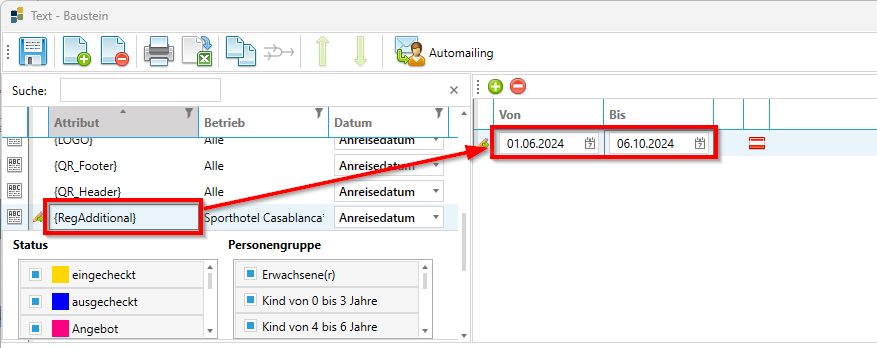
Fügen Sie im Reiter "HTML" nun den unten vorgegebenen HTML-Code ein: (-> zum HTML-Code)
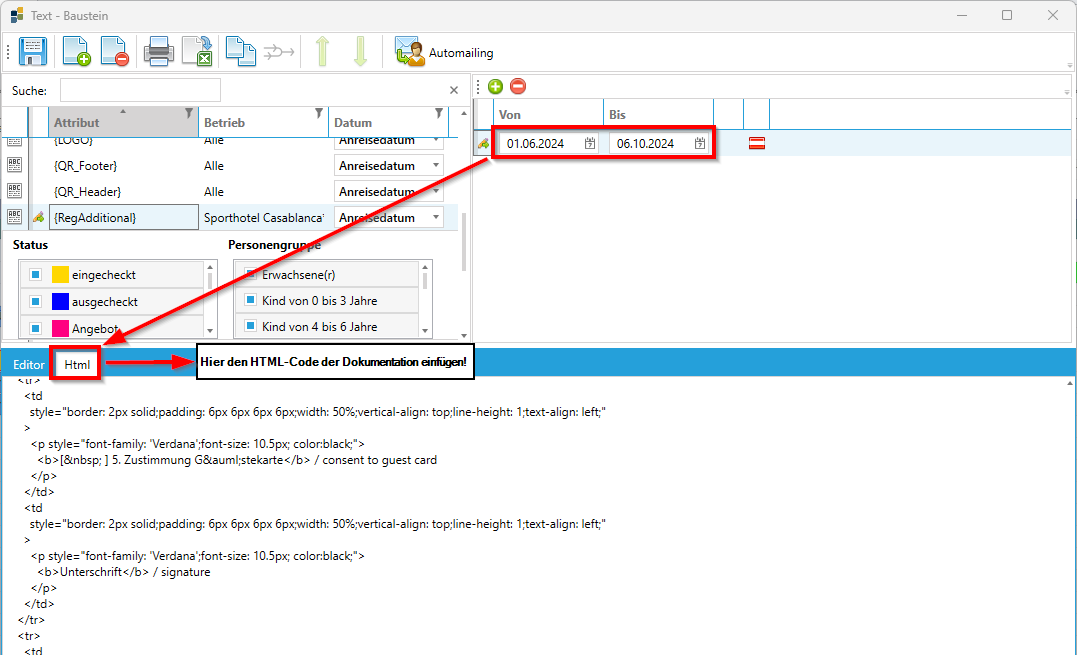
Zum Speichern wechseln wir wieder auf den Reiter "Editor". Wenn hier die weiteren Zustimmungen in der Tabelle korrekt aufscheinen, kann mit dem Disketten-Symbol gespeichert werden.
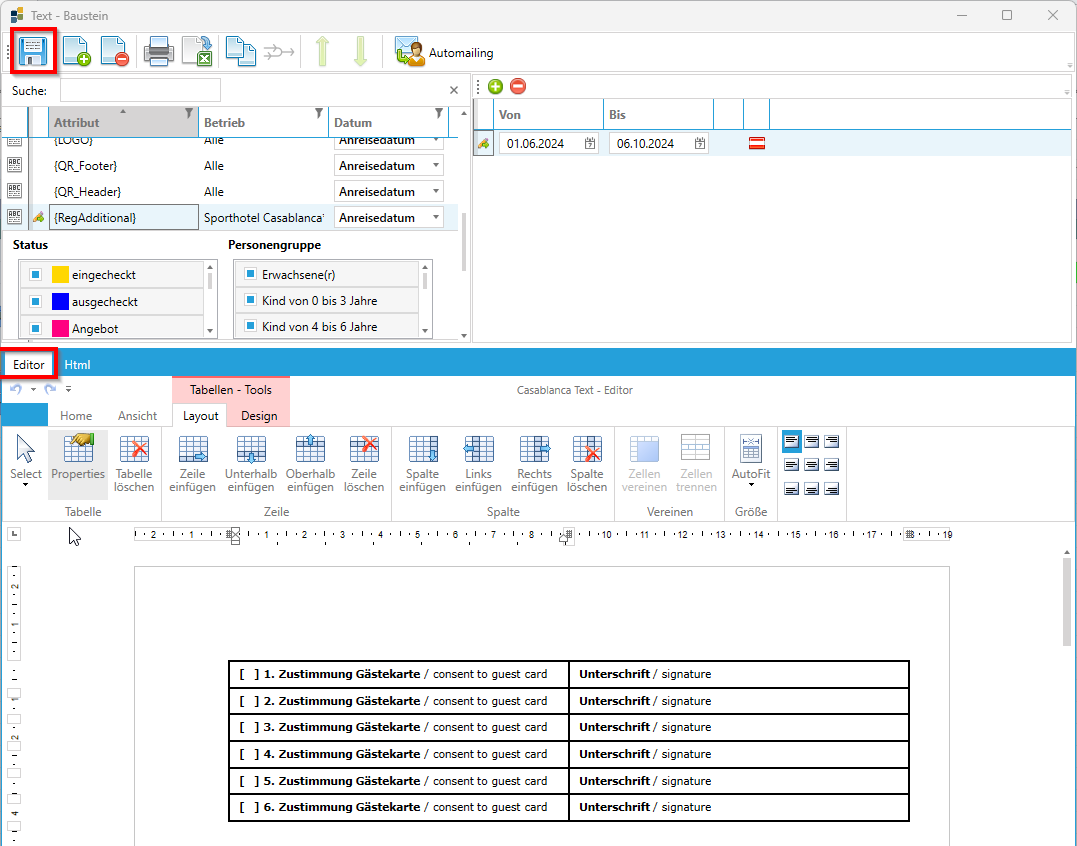
Ansicht auf dem Meldeschein
Der Gästekarten-Text sowie die weiteren Zustimmungen sollten nun beim Druck auf dem Meldeschein erscheinen. Der Text aus "{RegGuestCardConsent}" wird je nach Gast-Sprache in Deutsch oder Englisch ausgegeben.
Beispiel:
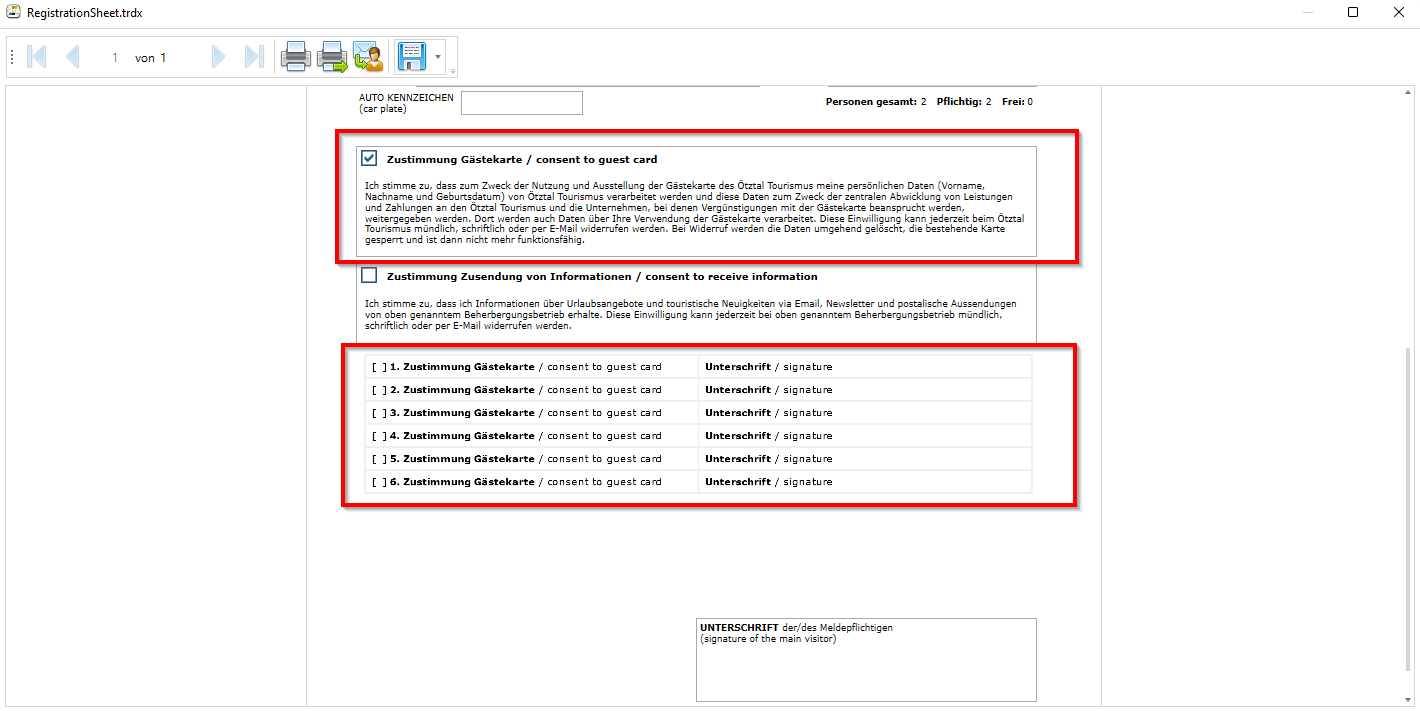
Sollte es Probleme geben, können Sie gerne unseren Support kontaktieren. Für diese Anpassungen wird ein vorhandener Auftrag zur Wartungsarbeit benötigt.
- Diesen Auftrag können Sie unter folgendem Link erteilen: -zum Auftrag Wartung Formular
Für jene Kunden welche das Zusatzmodul Digitale Unterschrift (Digitale Unterschrift) aktiv haben gilt: - Die angeforderte Unterschrift durch den Pre-Checkin des Gastes oder durch Casablanca kann nur für den Hauptgast und die Meldung gespeichert bzw. ausgegeben werden. - Es ist nicht möglich die Unterschriften für die weiteren Gäste einzufordern und automatisch auf dem Meldezettel auszugeben. Der Meldeschein muss für die einforderung der weiteren Unterschriften immer ausgedruckt und abgelegt werden!{" "}
Texte / HTML Code {RegGuestCardConsent}
Hier der fertige Text wie vom Ötztal Tourismus vorgegeben.
Deutsch
Hier der Text / HTML Code in Deutsch:
Text
Ich stimme zu, dass zum Zweck der Nutzung und Ausstellung der Gästekarte des Ötztal Tourismus meine persönlichen Daten (Vorname, Nachname und Geburtsdatum) von Ötztal Tourismus verarbeitet werden und diese Daten zum Zweck der zentralen Abwicklung von Leistungen und Zahlungen an den Ötztal Tourismus und die Unternehmen, bei denen Vergünstigungen mit der Gästekarte beansprucht werden, weitergegeben werden. Dort werden auch Daten über Ihre Verwendung der Gästekarte verarbeitet. Diese Einwilligung kann jederzeit beim Ötztal Tourismus mündlich, schriftlich oder per E-Mail widerrufen werden. Bei Widerruf werden die Daten umgehend gelöscht, die bestehende Karte gesperrt und ist dann nicht mehr funktionsfähig.
HTML Code
<p
style="margin-top: 0px;margin-bottom: 12px;line-height: 1.15;text-align: left;font-family: 'Verdana';font-size: 9px;color: #000000;"
>
Ich stimme zu, dass zum Zweck der Nutzung und Ausstellung der Gästekarte
des Ötztal Tourismus meine persönlichen Daten (Vorname, Nachname und
Geburtsdatum) von Ötztal Tourismus verarbeitet werden und diese Daten zum
Zweck der zentralen Abwicklung von Leistungen und Zahlungen an den Ötztal
Tourismus und die Unternehmen, bei denen Vergünstigungen mit der
Gästekarte beansprucht werden, weitergegeben werden. Dort werden auch
Daten über Ihre Verwendung der Gästekarte verarbeitet. Diese
Einwilligung kann jederzeit beim Ötztal Tourismus mündlich,
schriftlich oder per E-Mail widerrufen werden. Bei Widerruf werden die Daten
umgehend gelöscht, die bestehende Karte gesperrt und ist dann nicht mehr
funktionsfähig.
</p>
Englisch
Hier der Text / HTML Code in Englisch:
Text - Englisch
I agree that for receiving and using the guest card of the Ötztal Tourismus board my personal data, namely first name, surname and date of birth will processed by Ötztal Tourismus. The tourist board processes the data on the use of the guest card for the settlement of the service providers. Such consent may be withdraw at any time at the Ötztal Tourismus. On revocation your data will be deleted, the existing card will be blocked and is no longer functional.
HTML Code - Englisch
<p
style="margin-top: 0px;margin-bottom: 12px;line-height: 1.15;font-family: 'Verdana';font-size: 9px;color: #000000;"
>
I agree that for receiving and using the guest card of the Ötztal Tourismus
board my personal data, namely first name, surname and date of birth will
processed by Ötztal Tourismus. The tourist board processes the data on the use
of the guest card for the settlement of the service providers. Such consent
may be withdraw at any time at the Ötztal Tourismus. On revocation your data
will be deleted, the existing card will be blocked and is no longer
functional.
</p>
Text / HTML Code {RegAdditional}
Hier der fertige HTML Code zum Hinterlegen aller 6 Zustimmungen wie vom Ötztal Tourismus vorgegeben.
<table
style="border-color: #000000; border: 2px solid;border-collapse: collapse;table-layout: auto;width: 700px;"
>
<tr>
<td
style="border: 2px solid;padding: 6px 6px 6px 6px;width: 50%;vertical-align: top;line-height: 1;text-align: left;"
>
<p style="font-family: 'Verdana';font-size: 10.5px; color:black;">
<b>[ ] 1. Zustimmung Gästekarte</b> / consent to guest card
</p>
</td>
<td
style="border: 2px solid;padding: 6px 6px 6px 6px;width: 50%;vertical-align: top;line-height: 1;text-align: left;"
>
<p style="font-family: 'Verdana';font-size: 10.5px; color:black;">
<b>Unterschrift</b> / signature
</p>
</td>
</tr>
<tr>
<td
style="border: 2px solid;padding: 6px 6px 6px 6px;width: 50%;vertical-align: top;line-height: 1;text-align: left;"
>
<p style="font-family: 'Verdana';font-size: 10.5px; color:black;">
<b>[ ] 2. Zustimmung Gästekarte</b> / consent to guest card
</p>
</td>
<td
style="border: 2px solid;padding: 6px 6px 6px 6px;width: 50%;vertical-align: top;line-height: 1;text-align: left;"
>
<p style="font-family: 'Verdana';font-size: 10.5px; color:black;">
<b>Unterschrift</b> / signature
</p>
</td>
</tr>
<tr>
<td
style="border: 2px solid;padding: 6px 6px 6px 6px;width: 50%;vertical-align: top;line-height: 1;text-align: left;"
>
<p style="font-family: 'Verdana';font-size: 10.5px; color:black;">
<b>[ ] 3. Zustimmung Gästekarte</b> / consent to guest card
</p>
</td>
<td
style="border: 2px solid;padding: 6px 6px 6px 6px;width: 50%;vertical-align: top;line-height: 1;text-align: left;"
>
<p style="font-family: 'Verdana';font-size: 10.5px; color:black;">
<b>Unterschrift</b> / signature
</p>
</td>
</tr>
<tr>
<td
style="border: 2px solid;padding: 6px 6px 6px 6px;width: 50%;vertical-align: top;line-height: 1;text-align: left;"
>
<p style="font-family: 'Verdana';font-size: 10.5px; color:black;">
<b>[ ] 4. Zustimmung Gästekarte</b> / consent to guest card
</p>
</td>
<td
style="border: 2px solid;padding: 6px 6px 6px 6px;width: 50%;vertical-align: top;line-height: 1;text-align: left;"
>
<p style="font-family: 'Verdana';font-size: 10.5px; color:black;">
<b>Unterschrift</b> / signature
</p>
</td>
</tr>
<tr>
<td
style="border: 2px solid;padding: 6px 6px 6px 6px;width: 50%;vertical-align: top;line-height: 1;text-align: left;"
>
<p style="font-family: 'Verdana';font-size: 10.5px; color:black;">
<b>[ ] 5. Zustimmung Gästekarte</b> / consent to guest card
</p>
</td>
<td
style="border: 2px solid;padding: 6px 6px 6px 6px;width: 50%;vertical-align: top;line-height: 1;text-align: left;"
>
<p style="font-family: 'Verdana';font-size: 10.5px; color:black;">
<b>Unterschrift</b> / signature
</p>
</td>
</tr>
<tr>
<td
style="border: 2px solid;padding: 6px 6px 6px 6px;width: 50%;vertical-align: top;line-height: 1;text-align: left;"
>
<p style="font-family: 'Verdana';font-size: 10.5px; color:black;">
<b>[ ] 6. Zustimmung Gästekarte</b> / consent to guest card
</p>
</td>
<td
style="border: 2px solid;padding: 6px 6px 6px 6px;width: 50%;vertical-align: top;line-height: 1;text-align: left;"
>
<p style="font-family: 'Verdana';font-size: 10.5px; color:black;">
<b>Unterschrift</b> / signature
</p>
</td>
</tr>
</table>